
卡樂寶寶貼圖登場啦~
其實就是生活壓力很大隨手畫畫想療癒自己的貼圖
以下是作品連結喔~
https://line.me/S/sticker/3395524
--------------------------------------------------------------------------
上傳貼圖可以使用LINE拍貼的APP或使用電腦上傳,兩種方式都可以使用~
https://creator.line.me/zh-hant/studio/

因為我畫圖也是用IPAD去做手繪所以資料都在IPAD裡,
直接上傳就很方便囉 : )
下圖是需要上架的內容表格
其實說明內容很簡單~參考大家的說明好像也都是簡單的介紹所以不需要太擔心啦~
需要英文的文案(可以用google翻譯就好啦)~基本設定是英文可以自行新增不同語言!

貼圖製作最少要8張,最多可以40張
就是以它上面的規格去選擇唷!!
主圖W240xH240px(一張)
貼圖W370xH320px(8、16、32、40)
標籤圖W96xH74px
可是因為我是用IPAD直接畫好像沒有這麼多設定
不知道是不是APP選擇比較少?!
*貼圖背景必須為透明的(去背或者沒有背景)除非你是本來就要滿版的背景喔!
因此儲存的檔案是為PNG檔
【步驟1】
打開APP

【步驟2】
點下製作貼圖

【步驟3】
有三種選擇(直接繪圖、使用手機相片、拍照)
因為我已在別套APP畫好了
所以我選擇了第二個從手機照片讀取~要PNG檔喔!!

【步驟4】
如果你是有背景或者需要裁切輪廓的話或者需要形狀的裁切可再繼續製圖
如果都沒有就點選跳過即可

都調整完如果覺得要加文字或色彩可再點選下面的開啟編輯畫面
有筆刷、文字、濾鏡、色調


都完成後點選灰色的貼圖模擬器可以看到貼圖在聊天室畫面的感覺喔~
【步驟5】
如果貼圖都編輯完成就可以點選下一步販售囉~
看你自己是上傳幾張圖片

選擇你要用的主要圖片(不知道是不是APP的關係無法多傳當首圖)
所以你如果想要用別張可能就要使用電腦版的製作唷!
不過別擔心也可以全部填完再去電腦編輯

資料都打完後就可以完成等待審核啦:)

很簡單的唷!!
可以試試看:)
APP版有個壞處是可以編輯的地方很少
所以我是上船後才到電腦版更改
如果想讓自己的貼圖有關鍵字打字會出現的話
要記得到電腦版貼標籤 一個貼圖最多可以貼3個標籤
--------------------------------------------------------------------------
點開電腦版登入會看到這些資訊
可以看到你的貼圖目前的狀態
點選兩下之後進入編輯畫面
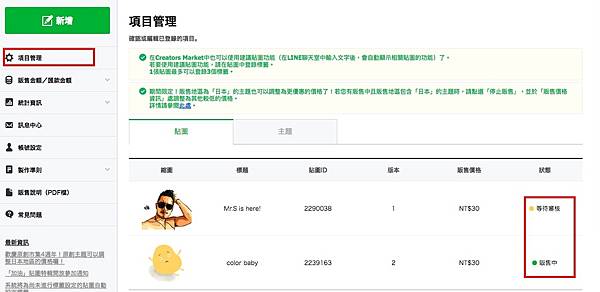
資訊都是可以更改的
剛剛說的標籤就是在這邊設定的唷

點選編輯可以編輯每個貼圖的標籤(後面的數字是他有的語言)
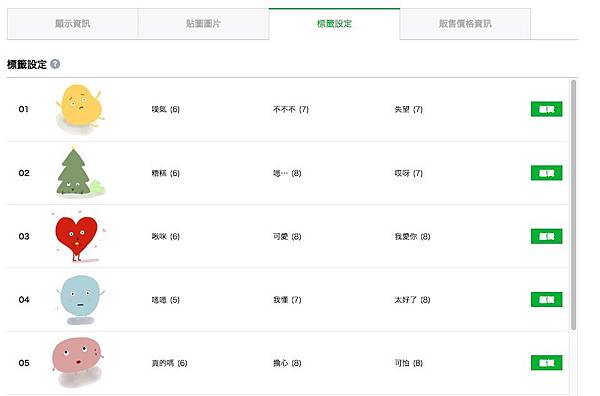
--------------------------------------------------------------------------
帳號設定這邊要填寫申請人姓名 應該在APP裡面就會填寫完了

匯款帳戶這邊也要填寫喔!
就是與你paypal的姓名與帳號要一樣喔!!!

差不多就是這樣就可以等待審核了!!
等待審核-審核中-通過-販售-上架

以下是作品連結喔~
https://line.me/S/sticker/3395524
我的審核速度很快速
上傳到通過上架大概一個禮拜而已
可是我第一次也沒有貼標籤
忘記貼標籤沒關係喔
上架中還是可以編輯之後送審核
審核通過可以再按更新就可以:)
但我其他的貼圖就審核卡關了![]()
遇到地區無法上架的問題
還在漫長的等待!!
希望可以順利通過~~




 留言列表
留言列表


